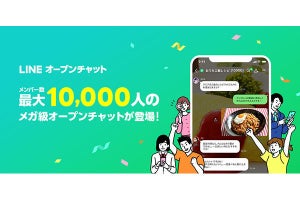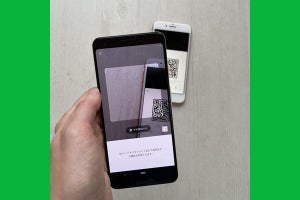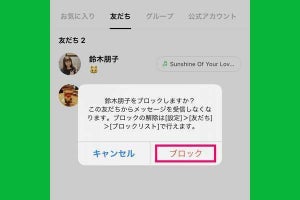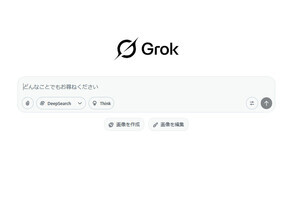LINEのオープンチャットとは
LINEのやり取りはとても楽しいものですが、知り合い以外と繋がることが不安な人も多いはず。そこで、気軽なコミュニケーションを可能にした機能が「オープンチャット」です。
オープンチャットは、軽い雑談、趣味の話題、本音で語り合いたい業界話など、「トークルーム」ごとにテーマが設定されています。複数のトークルームに参加することができ、プロフィールや名前の設定もトークルームごとに変更可能です。つまり、自分本来のLINEアカウントは知られずに、匿名でトークを楽しむこともできるのです。
オープンチャットに参加するには、キーワードでトークルームを検索する、QRコードで招待してもらうなどの方法があります。グループトークは最大5000人まで参加できるので、LINEグループの最大人数である500人では足りないときにも便利です。
オープンチャットのトークルームを探す方法
LINEアプリのホーム画面からオープンチャットのトップページを開くと、おすすめのトークルームなどが紹介されています。興味のあるオープンチャットを見つけるには、キーワード検索をしたり、カテゴリーから選ぶ、友だちに招待してもらうなど、さまざまな方法があります。
-

【1】LINEの「トーク」タブを開き、右上にある「オープンチャット」のアイコンをタップします
-

【2】オープンチャットのホーム画面です。ここからトークルームを見つけます。左上の「My」から、すでに参加しているトークルームにアクセスできます
オープンチャットに参加する方法
オープンチャットのトークルームには誰でも参加できる「全体公開」と、質問に答えて入室する「参加の承認」、参加コードを入力する「参加コードの入力」の3パターンがあります。
- 「全体公開」 - 管理者の承認は必要なく、誰でもすぐに参加できる
- 「参加の承認」 - 管理者が設定した質問に回答し、管理者に承認されたら参加できる。管理者が拒否した場合は参加できない
- 「参加コードの入力」 - 管理者が設定した参加コード(英数字)を入力したら参加できる
以下、実際に参加するまでの手順を紹介します。
全体公開のオープンチャットに参加する方法
全体公開のオープンチャットに参加する手順を紹介します。
承認制のオープンチャットに参加する方法
管理者によって「参加の承認」や「参加コードの入力」が設定されているトークルームは、承認のための画面が表示されます。


「参加コードの入力」の場合は、①「参加コードを入力」をタップします。続いて、②管理者が設定した参加コードを入力し、「次へ」をタップします。次の画面でプロフィール画像とニックネームを入力して「参加」をタップすると、トークルームに入室できます
オープンチャットに他のメンバーを招待する方法
他のメンバーをオープンチャットに招待するには、トークルームから「招待」を選択し、その場でスマホのカメラからQRコードを読み取ってもらう方法が一つ。もしくは、QRコードの下に表示される「リンクをコピー」「リンクをシェア」「友だちを招待」「QRコードをシェア」から送信して共有します。
招待はトークルームの管理者以外でもできます。検索で見つからないと言われたときや、SNSで広くメンバー募集したいときなどに便利です。
オープンチャットから退会する方法(自分がメンバーの場合)
オープンチャットから退会(退出)するには、トークルームのメニューから操作します。トークルームを退出すると、自分のLINEからそのトークルームが削除されるため、履歴を見ることができなくなります。
次のページでは、自分が管理者となって、新しいオープンチャットを作成・運用する方法を紹介します。
新たなオープンチャットを作成する方法
オープンチャットは誰でも作成することができます。「こんな話で盛り上がりたい!」というときは、オープンチャットを作成してみましょう。オープンチャット名は50文字まで、説明文は1000文字の入力まで対応しています。運用がうまくいくまで隠しておきたいときは、検索されないように設定することもできます。オープンチャットを作成すると、作成者である自分が「管理者」になります。
-

【1】オープンチャットのトップページで「+オープンチャットを作成」をタップし、利用規約に同意します
-

【2】オープンチャットの作成画面で、画像、オープンチャット名、説明、カテゴリー、検索許可を設定して、「次へ」をタップします
承認制のオープンチャットを作成する方法
承認制のオープンチャットを作成するには、まず全体公開でオープンチャットを作り、その後承認の設定を行います。オープンチャット作成時に「検索をオフ」にしておきましょう。
管理者がオープンチャットを退会する方法
自分が作成したオープンチャットでは、自分が管理者となっています。管理者がオープンチャットを退会するには、あらかじめ別のユーザーに管理者権限を移行しておく必要があります。ただし、オープンチャットの参加者が自分ひとりの場合は管理者のまま退会できます。
オープンチャットを削除する方法
オープンチャットの削除は管理者が行います。メンバーが残っている場合は、削除する前にひと言断りを入れておきましょう。オープンチャットが削除されると、トークルームは「利用できないオープンチャット」という名前に変わり、過去のトークは消えてしまいます。
LINEのオープンチャットに関して、よくある質問
LINEのオープンチャットについて、よくある質問にお答えします。
オープンチャットで個人情報を交換したり、オフ会を企画してもOK?
LINEのオープンチャットは匿名でのやり取りを楽しむ場所です。しかし、そういう場を悪用する人たちもいるため、LINEは「出会い」に繋がる行為を禁じています。個人の連絡先、電話番号などを投稿すること、出会いを誘う行為、交際相手を募集する行為はNGです。
オフ会に関しては、健全であれば違反とはならないケースもあります。しかし、オフ会の開催を目的としたオープンチャットは開設しないようにしましょう。
トークルームのNGワードを設定するには?
LINEのオープンチャットでは、健全なやり取りのためにNGワードを設定できます。NGワードに指定された語句は、トークルームに送信できません。LINEはあらかじめ誹謗中傷などに繋がるNGワードを設定していますが、自分たちならではのNGワードを追加して運用できます。
NGワードの設定は複数できますが、「完全一致」か「部分一致」のどちらかしか選択できません。「完全一致」とはキーワードと完全に一致する場合がNGで、「部分一致」はキーワードを含んだ文章をNGにします。例えば、「恋愛」を設定した場合、完全一致では「恋愛」だけのメッセージがNG、部分一致では「恋愛しよう」もNGになります。キーワードによってどちらが向いているか異なりますので、最適なほうを設定しましょう。
特定のメンバーを強制退会させることは可能?
オープンチャットで素行が目に余るユーザーは、管理者が強制退会させて追放できます。共同管理者でも「メンバーの強制退会」の権利を与えられている場合は強制退会させることが可能です。
強制退会を行使したときは、トークルームに誰が誰を退会させたと表示されます。退会させられた本人にもわかります。退会させられたユーザーは再度参加することはできません。
まとめ
LINEのユーザーと自由にコミュニケーションできるオープンチャット、実はイベント準備など、一時期だけ連絡を取り合いたいケースにも向いています。オープンチャットをうまく活用して、LINEでの交流を楽しんでくださいね。